我们知道如果想要扩大电脑系统的磁盘空间,可以更换或增加大容量硬盘。有的用户发现在电脑安装新的硬盘后,不能在系统中显示出来怎么办?其实,这个时候,我们应该先对新安装的硬盘进行分区。接下来分享一下对电脑中新安装的硬盘进行分区的详细操作步骤。
1、右击我的电脑/计算机,选择打开管理;

2、在左侧菜单中点击“磁盘管理”,可以看到新增加的硬盘(图中是磁盘0);

3、点击这个新的硬盘,会自动打开初始化磁盘窗口,如果磁盘容量大于2T,选则GPT,返之 ,选择MBR;

4、初始化完成后,开始磁盘分区,右击该磁盘右侧空白处,选择“新建简单卷”;
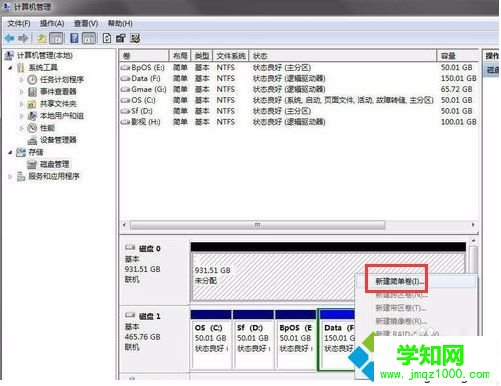
5、点击下一步;
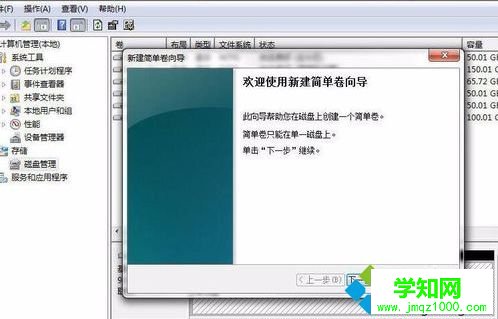
6、设置分区的大小、盘符、格式,比如设置50G的ntfs格式分区;
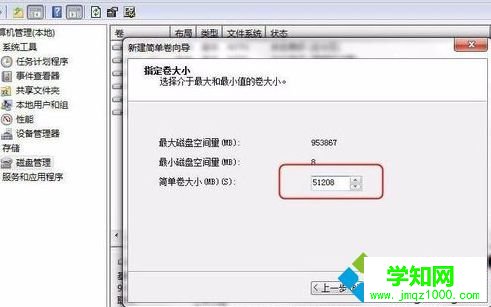
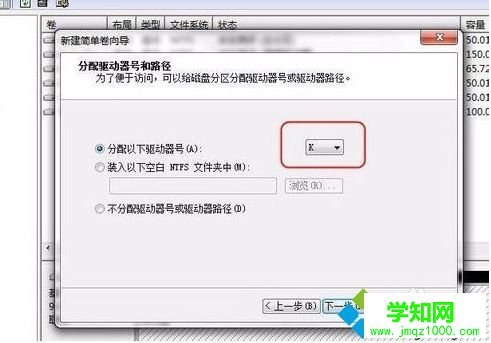
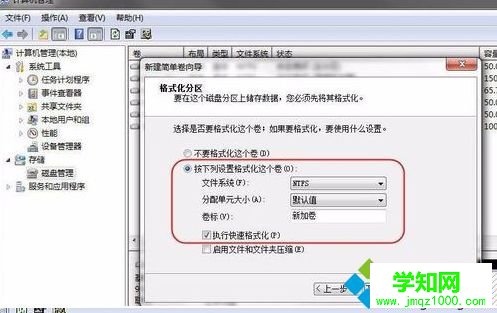
7、最后点击完成,这样就有一个50G的K盘了;

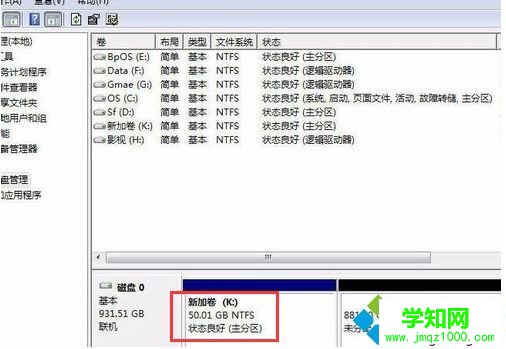
8、剩余的容量,可按照以上的方法进行分区,建议不要建太多分区,1T的分3个左右就行。
对于电脑中新增加的硬盘要先进行分区操作,可以参考上述的方法来设置。
相关教程:新电脑安装系统新电脑不能安装html' target='_blank'>xp系统win10新电脑如何分区windows10硬盘安装如何安装电脑系统郑重声明:本文版权归原作者所有,转载文章仅为传播更多信息之目的,如作者信息标记有误,请第一时间联系我们修改或删除,多谢。
新闻热点
疑难解答